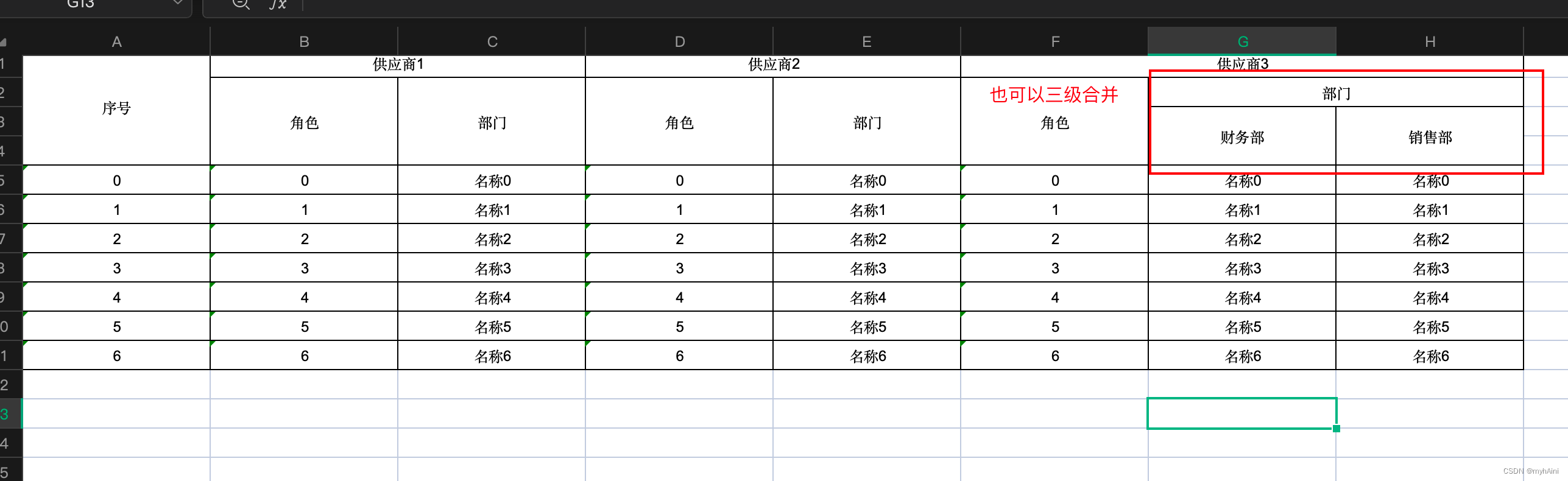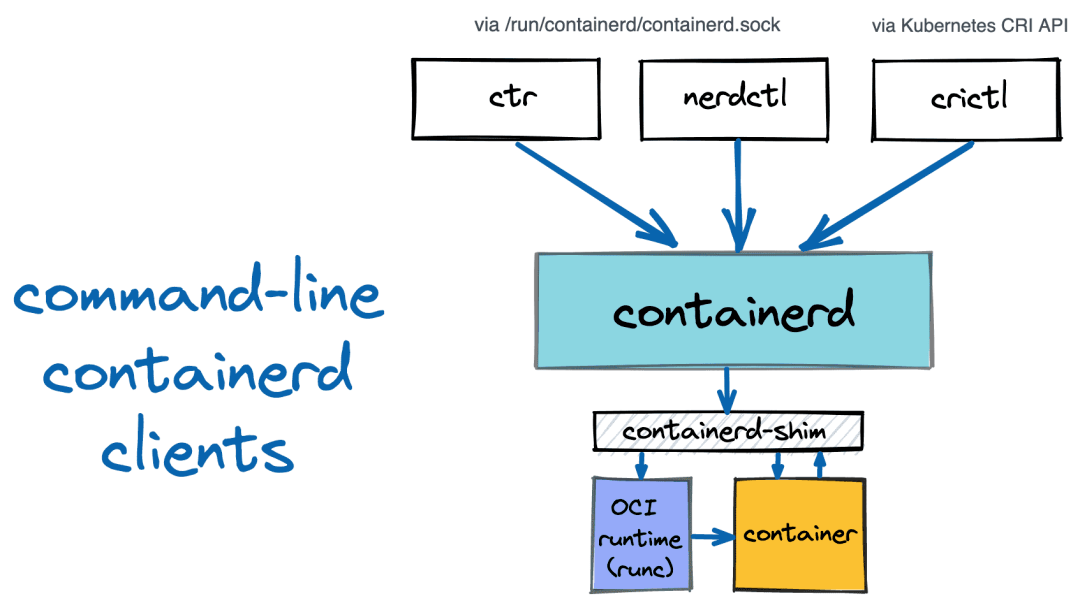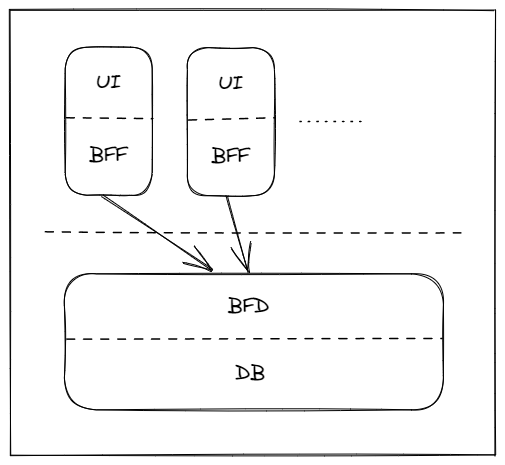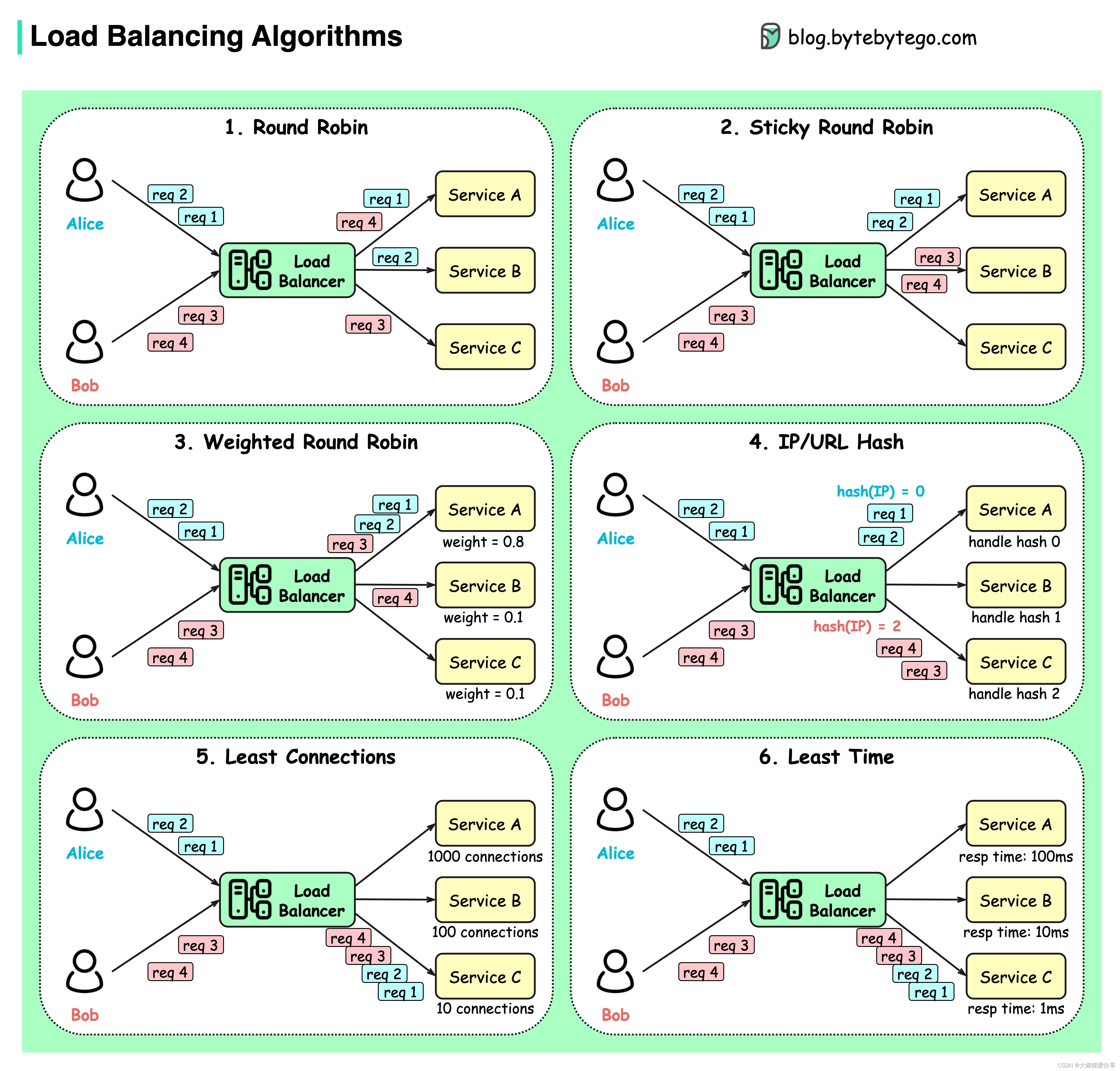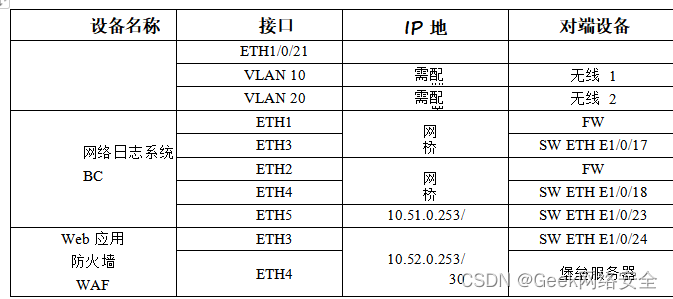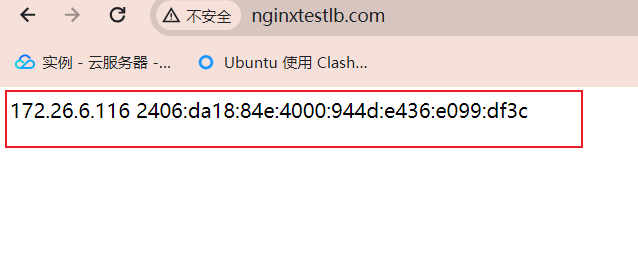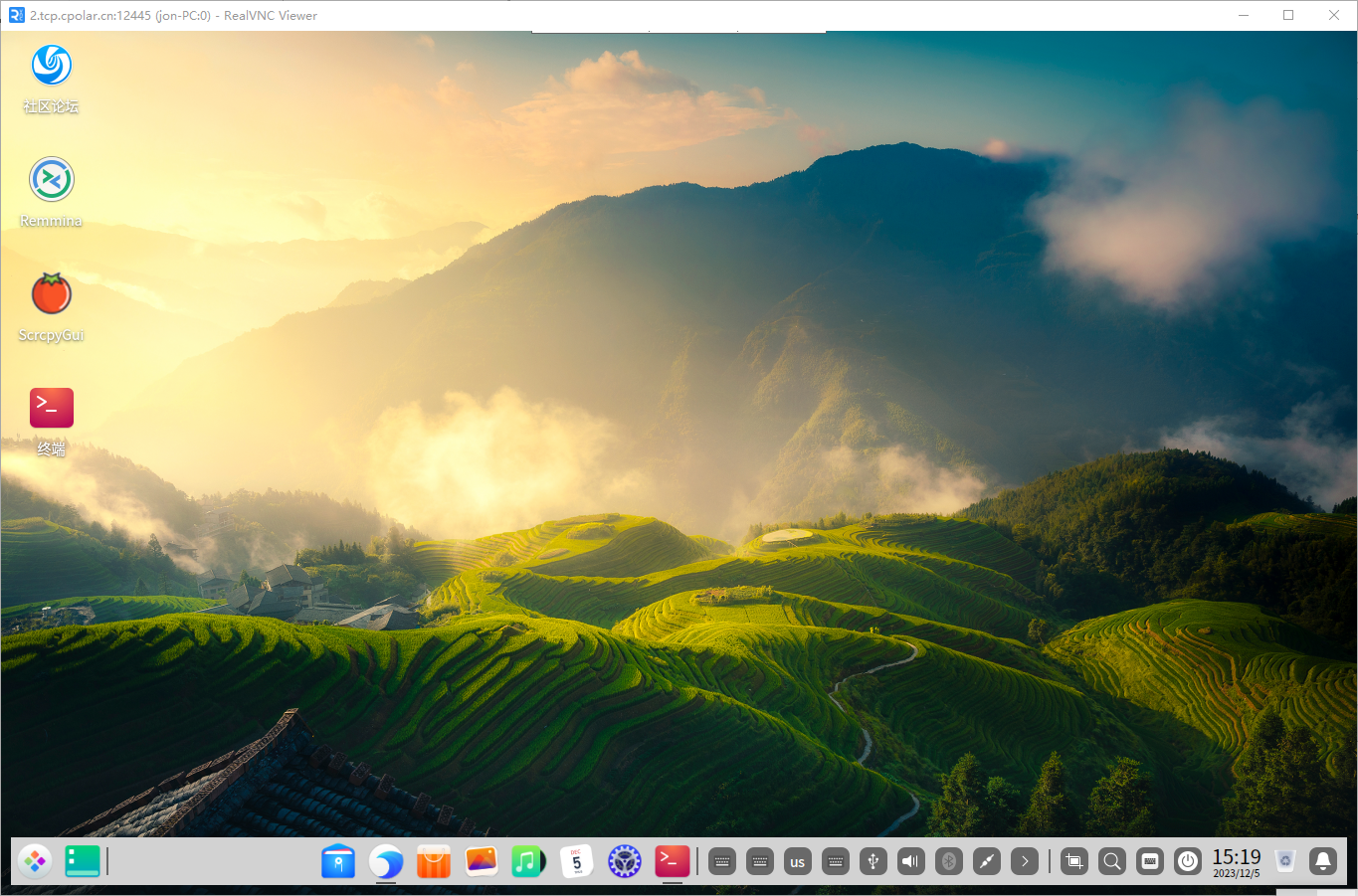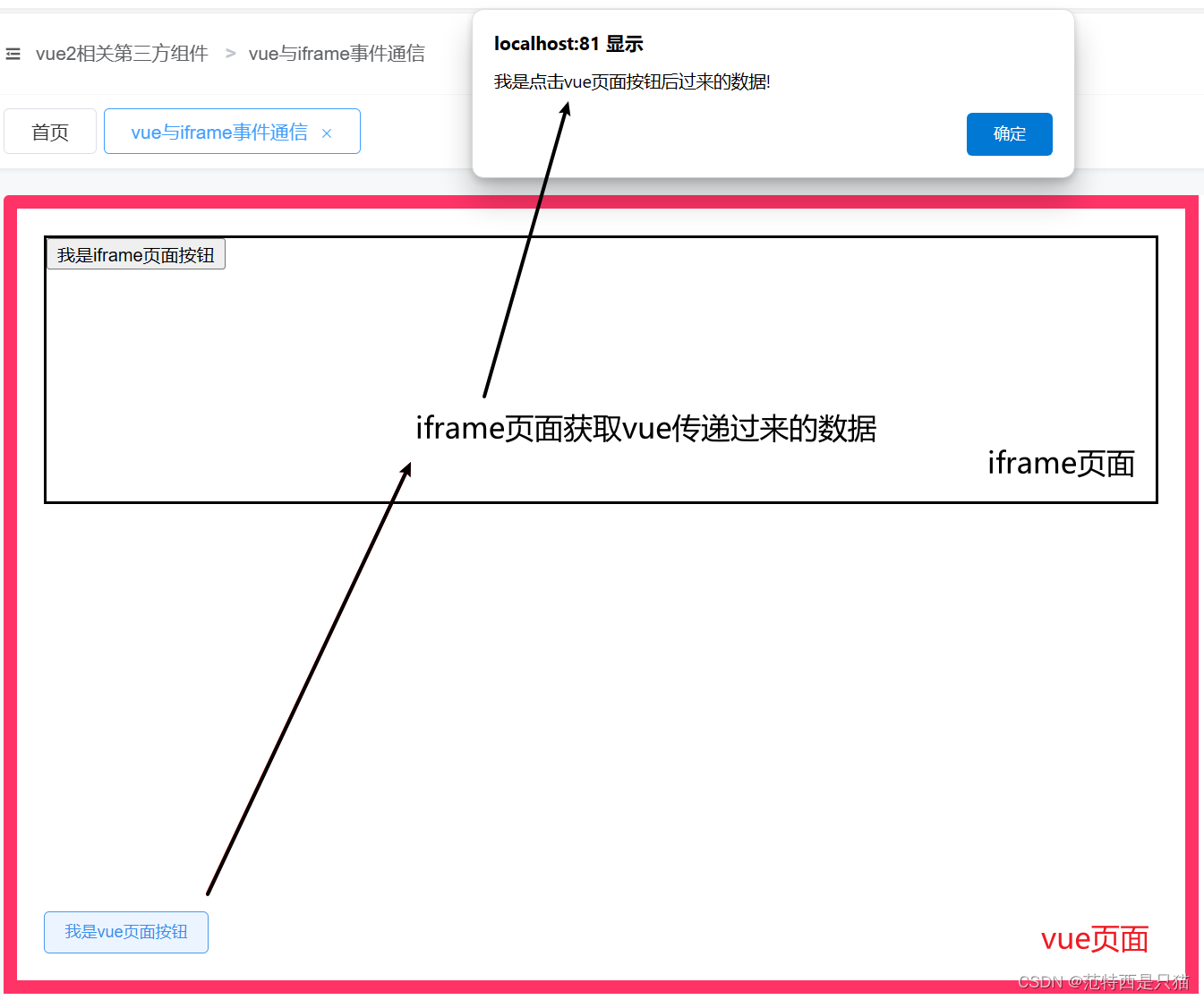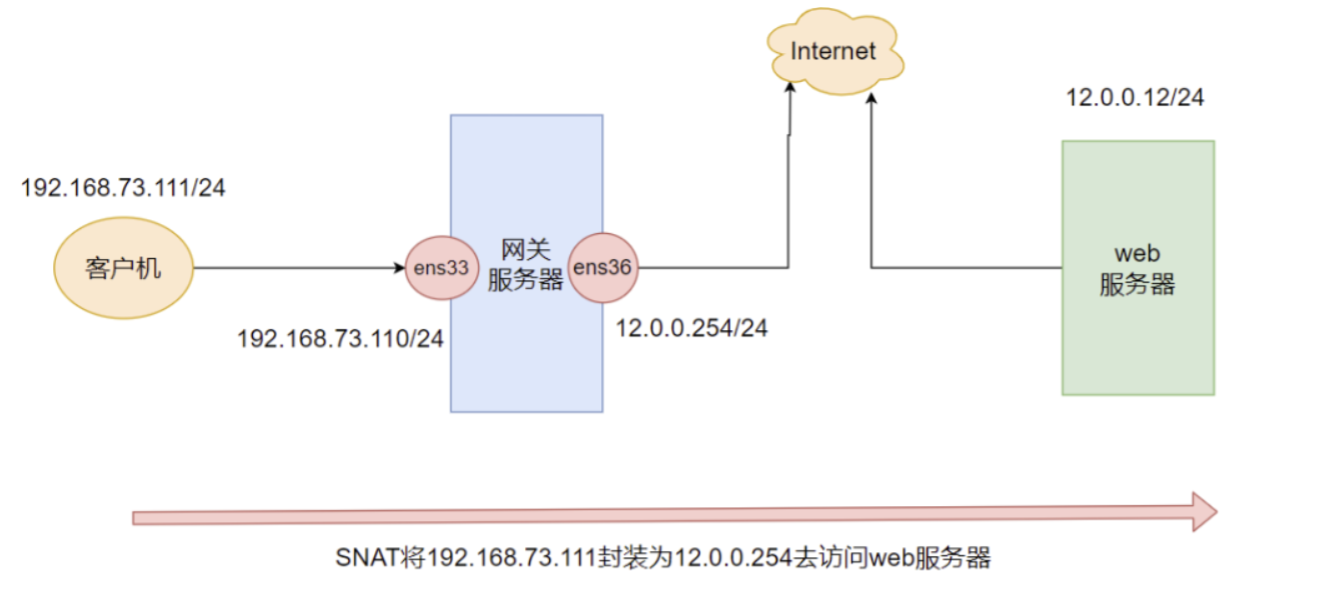目录:导读
- 前言
- 一、Python编程入门到精通
- 二、接口自动化项目实战
- 三、Web自动化项目实战
- 四、App自动化项目实战
- 五、一线大厂简历
- 六、测试开发DevOps体系
- 七、常用自动化测试工具
- 八、JMeter性能测试
- 九、总结(尾部小惊喜)
前言
1、测试框架简介
1)测试框架的优点
代码复用率高,如果不使用框架的话,代码会显得很冗余。
可以组装日志、报告、邮件等一些高级功能。
提高元素等数据的可维护性,元素发生变化时,只需要更新一下配置文件。
使用更灵活的PageObject设计模式。
2)测试框架的整体目录
| 目录/文件 | 说明 | 是否为python包 |
|---|---|---|
| common | 这个包中存放的是常见的通用的类,如读取配置文件 | 是 |
| config | 配置文件目录 | 是 |
| logs | 日志目录 | |
| page | 对selenium的方放进行深度的封装 | 是 |
| page_element | 页面元素存放目录 | |
| page_object | 页面对象POM设计模式,本人对这个的理解来自于苦叶子的博客 | 是 |
| TestCase | 所有的测试用例集 | 是 |
| utils | 工具类 | 是 |
| script | 脚本文件 | |
| conftest.py | pytest胶水文件 | |
| pytest.ini | pytest配置文件 |
【注意】 init.py 文件用以标识此目录为一个python包。
2、首先时间管理
首先,因为很多的模块都会用到当前时间的时间戳,或者日期等等字符串,所以先单独把时间操作(我们需要获取的不同格式的时间信息)封装成一个模块。
然后让其他模块来调用即可。在 utils 目录新建 times.py 模块。
#!/usr/bin/env python3
# -*- coding:utf-8 -*-
import time
import datetime
from functools import wraps
def timestamp():
"""时间戳"""
return time.time()
def dt_strftime(fmt="%Y%m"):
"""
datetime格式化时间
:param fmt "%Y%m%d %H%M%S
"""
return datetime.datetime.now().strftime(fmt)
def sleep(seconds=1.0):
"""
睡眠时间
"""
time.sleep(seconds)
def running_time(func):
"""函数运行时间"""
@wraps(func)
def wrapper(*args, **kwargs):
start = timestamp()
res = func(*args, **kwargs)
print("校验元素done!用时%.3f秒!" % (timestamp() - start))
return res
return wrapper
if __name__ == '__main__':
print(dt_strftime("%Y%m%d%H%M%S"))
3、添加配置文件
1)conf.py
UI自动化测试框架中应该有一个文件对整体的目录进行管理;
在项目中的 config 目录创建 conf.py 文件,所有的目录配置信息写在这个文件里面。
import os
from selenium.webdriver.common.by import By
from utils.times import dt_strftime
class ConfigManager(object):
# 项目目录
BASE_DIR = os.path.dirname(os.path.dirname(os.path.abspath(__file__)))
# 页面元素目录
ELEMENT_PATH = os.path.join(BASE_DIR, 'page_element')
# 报告文件
REPORT_FILE = os.path.join(BASE_DIR, 'report.html')
# 元素定位的类型
LOCATE_MODE = {
'css': By.CSS_SELECTOR,
'xpath': By.XPATH,
'name': By.NAME,
'id': By.ID,
'class': By.CLASS_NAME
}
# 邮件信息
EMAIL_INFO = {
'username': 'xxxxxxx@qq.com', # 切换成你自己的地址
'password': 'QQ邮箱授权码',
'smtp_host': 'smtp.qq.com',
'smtp_port': 465
}
# 收件人
ADDRESSEE = [
'xxxxxxxx@qq.com',
]
@property
def log_file(self):
"""日志目录"""
log_dir = os.path.join(self.BASE_DIR, 'logs')
if not os.path.exists(log_dir):
os.makedirs(log_dir)
return os.path.join(log_dir, '{}.log'.format(dt_strftime()))
@property
def ini_file(self):
"""配置文件"""
ini_file = os.path.join(self.BASE_DIR, 'config', 'config.ini')
if not os.path.exists(ini_file):
raise FileNotFoundError("配置文件%s不存在!" % ini_file)
return ini_file
cm = ConfigManager()
if __name__ == '__main__':
print(cm.BASE_DIR)
【注意】:QQ邮箱授权码:点击查看生成教程
2)config.ini
在项目 config 目录新建一个 config.ini 文件,里面暂时先放入需要测试的URL。
[HOST]
HOST = https://www.baidu.com
3)读取配置文件
①配置文件创建好了,接下来我们需要读取这个配置文件以使用里面的信息。
②使用python内置的 configparser 模块对 config.ini 文件信息进行了读取。
③对于测试url值的提取,使用python高阶语法 @property 属性值,写法更简单。
④在 common 目录中新建一个 readconfig.py 文件。
import configparser
from config.conf import cm
HOST = 'HOST'
class ReadConfig(object):
"""配置文件"""
def __init__(self):
self.config = configparser.RawConfigParser() # 当有%的符号时请使用Raw读取
self.config.read(cm.ini_file, encoding='utf-8')
def _get(self, section, option):
"""获取"""
return self.config.get(section, option)
def _set(self, section, option, value):
"""更新"""
self.config.set(section, option, value)
with open(cm.ini_file, 'w') as f:
self.config.write(f)
@property
def url(self):
return self._get(HOST, HOST)
ini = ReadConfig()
if __name__ == '__main__':
print(ini.url)
4、记录操作日志
在 utils 目录中新建 logger.py 文件。
import logging
from config.conf import cm
class Log:
def __init__(self):
self.logger = logging.getLogger()
if not self.logger.handlers:
self.logger.setLevel(logging.DEBUG)
# 创建一个handle写入文件
fh = logging.FileHandler(cm.log_file, encoding='utf-8')
fh.setLevel(logging.INFO)
# 创建一个handle输出到控制台
ch = logging.StreamHandler()
ch.setLevel(logging.INFO)
# 定义输出的格式
formatter = logging.Formatter(self.fmt)
fh.setFormatter(formatter)
ch.setFormatter(formatter)
# 添加到handle
self.logger.addHandler(fh)
self.logger.addHandler(ch)
@property
def fmt(self):
return '%(levelname)s\t%(asctime)s\t[%(filename)s:%(lineno)d]\t%(message)s'
log = Log().logger
if __name__ == '__main__':
log.info('hello world')
5、项目中元素相关
POM模型:PO模式详解
元素定位:①selenium UI自动化测试xpath定位详解 ;②selenium UI自动化测试之CSS元素定位语法详解
6、管理页面元素
1)新建page_element目录并在该目录下新建search.yaml文件
①本教程选择的测试地址是百度首页,所以对应的元素也是百度首页的。
②项目框架设计中有一个page_element 目录就是专门来存放定位元素的文件的。
③通过对各种配置文件的对比,我在这里选择的是YAML文件格式。其易读,交互性好。
④在 page_element 中新建一个 search.yaml 文件。文件内容如下:
搜索框: "id==kw"
候选: "css==.bdsug-overflow"
搜索候选: "css==#form div li"
搜索按钮: "id==su"
2)在common目录中创建readelement.py文件。
①在 common 目录中创建 readelement.py 文件。实现了定位元素的存储和调用。文件内容如下:
②通过特殊方法 getitem 实现调用任意属性,读取yaml中的值。参考博客:python之__getitem__ 方法学习与使用 || python方法下划线命名规则
import os
import yaml
from config.conf import cm
class Element(object):
"""获取元素"""
def __init__(self, name):
self.file_name = '%s.yaml' % name
self.element_path = os.path.join(cm.ELEMENT_PATH, self.file_name)
if not os.path.exists(self.element_path):
raise FileNotFoundError("%s 文件不存在!" % self.element_path)
with open(self.element_path, encoding='utf-8') as f:
self.data = yaml.safe_load(f)
def __getitem__(self, item):
"""获取属性"""
data = self.data.get(item)
if data:
name, value = data.split('==')
return name, value
raise ArithmeticError("{}中不存在关键字:{}".format(self.file_name, item))
if __name__ == '__main__':
search = Element('search')
print(search['搜索框'])
3)新建script脚本文件目录并新建inspect.py文件
在 script 脚本文件目录中创建 inspect.py 文件,对所有的元素yaml文件内容进行审查。
import os
import yaml
from config.conf import cm
from utils.times import running_time
@running_time
def inspect_element():
"""检查所有的元素是否正确
只能做一个简单的检查
"""
for files in os.listdir(cm.ELEMENT_PATH):
_path = os.path.join(cm.ELEMENT_PATH, files)
with open(_path, encoding='utf-8') as f:
data = yaml.safe_load(f)
for k in data.values():
try:
pattern, value = k.split('==')
except ValueError:
raise Exception("元素表达式中没有`==`")
if pattern not in cm.LOCATE_MODE:
raise Exception('%s中元素【%s】没有指定类型' % (_path, k))
elif pattern == 'xpath':
assert '//' in value,\
'%s中元素【%s】xpath类型与值不配' % (_path, k)
elif pattern == 'css':
assert '//' not in value, \
'%s中元素【%s]css类型与值不配' % (_path, k)
else:
assert value, '%s中元素【%s】类型与值不匹配' % (_path, k)
if __name__ == '__main__':
inspect_element()
7、封装Selenium基类
①工厂模式的写法:很直白,简单,又明了。
【创建driver对象,打开百度网页,搜索selenium,点击搜索,然后停留5秒,查看结果,最后关闭浏览器。】
import time
from selenium import webdriver
driver = webdriver.Chrome()
driver.get('https://www.baidu.com')
driver.find_element_by_xpath("//input[@id='kw']").send_keys('selenium')
driver.find_element_by_xpath("//input[@id='su']").click()
time.sleep(5)
driver.quit()
②那为什么要封装selenium的方法呢?
首先我们上述这种较为原始的方法,基本不适用于平时做UI自动化测试的:因为在UI界面实际运行情况远远比较复杂,可能因为网络原因,或者控件原因,我们元素还没有显示出来,就进行点击或者输入。
所以我们需要封装selenium方法,通过内置的显式等待或一定的条件语句,才能构建一个稳定的方法。而且把selenium方法封装起来,有利于平时的代码维护。
1)新建page目录并创建webpage.py文件
①在 page 目录创建 webpage.py 文件。文件内容如下:
②在文件中我们对主要用了显示等待对selenium的 click , send_keys 等方法,做了二次封装。提高了运行的成功率。
from selenium.webdriver.support import expected_conditions as EC
from selenium.webdriver.support.ui import WebDriverWait
from selenium.common.exceptions import TimeoutException
from config.conf import cm
from utils.times import sleep
from utils.logger import log
"""
selenium基类
本文件存放了selenium基类的封装方法
"""
class WebPage(object):
"""selenium基类"""
def __init__(self, driver):
# self.driver = webdriver.Chrome()
self.driver = driver
self.timeout = 20
self.wait = WebDriverWait(self.driver, self.timeout)
def get_url(self, url):
"""打开网址并验证"""
self.driver.maximize_window()
self.driver.set_page_load_timeout(60)
try:
self.driver.get(url)
self.driver.implicitly_wait(10)
log.info("打开网页:%s" % url)
except TimeoutException:
raise TimeoutException("打开%s超时请检查网络或网址服务器" % url)
@staticmethod
def element_locator(func, locator):
"""元素定位器"""
name, value = locator
return func(cm.LOCATE_MODE[name], value)
def find_element(self, locator):
"""寻找单个元素"""
return WebPage.element_locator(lambda *args: self.wait.until(
EC.presence_of_element_located(args)), locator)
def find_elements(self, locator):
"""查找多个相同的元素"""
return WebPage.element_locator(lambda *args: self.wait.until(
EC.presence_of_all_elements_located(args)), locator)
def elements_num(self, locator):
"""获取相同元素的个数"""
number = len(self.find_elements(locator))
log.info("相同元素:{}".format((locator, number)))
return number
def input_text(self, locator, txt):
"""输入(输入前先清空)"""
sleep(0.5)
ele = self.find_element(locator)
ele.clear()
ele.send_keys(txt)
log.info("输入文本:{}".format(txt))
def is_click(self, locator):
"""点击"""
self.find_element(locator).click()
sleep()
log.info("点击元素:{}".format(locator))
def element_text(self, locator):
"""获取当前的text"""
_text = self.find_element(locator).text
log.info("获取文本:{}".format(_text))
return _text
@property
def get_source(self):
"""获取页面源代码"""
return self.driver.page_source
def refresh(self):
"""刷新页面F5"""
self.driver.refresh()
self.driver.implicitly_wait(30)
8、创建页面对象
新建page_object目录并创建一个searchpage.py文件
①在 page_object 目录下创建一个 searchpage.py 文件。
②在该文件中我们对,输入搜索关键词,点击搜索,搜索联想,进行了封装。【在平时中我们应该养成写注释的习惯,因为过一段时间后,没有注释,代码读起来很费劲。】
9、应用pytest测试框架
1)pytest.ini文件创建
①pytest项目中的配置文件,可以对pytest执行过程中操作做全局控制。
②在项目根目录新建 pytest.ini 文件。文件内容如下:
[pytest]
addopts = --html=report.html --self-contained-html
③addopts 指定执行时的其他参数说明:
–html=report/report.html --self-contained-html 生成pytest-html带样式的报告
-s 输出我们用例中的调式信息
-q 安静的进行测试
-v 可以输出用例更加详细的执行信息,比如用例所在的文件及用例名称等
10、编写测试用例
1)新建TestCase目录并创建test_search.py文件
①在 TestCase 目录中创建 test_search.py 文件。文件内容如下:
② pytest.fixture装饰器实现了和unittest的setup,teardown一样的前置启动,后置清理的装饰器。
③第一个测试用例:实现了在百度搜索selenium关键字,并点击搜索按钮,并在搜索结果中,用正则查找结果页源代码,返回数量大于10我们就认为通过。
④第二个测试用例:实现了百度搜索selenium关键字,然后断言搜索候选中的所有结果有没有selenium关键字。
import re
import pytest
from utils.logger import log
from common.readconfig import ini
from page_object.searchpage import SearchPage
class TestSearch:
@pytest.fixture(scope='function', autouse=True)
def open_baidu(self, drivers):
"""打开百度"""
search = SearchPage(drivers)
search.get_url(ini.url)
def test_001(self, drivers):
"""搜索"""
search = SearchPage(drivers)
search.input_search("selenium")
search.click_search()
result = re.search(r'selenium', search.get_source)
log.info(result)
assert result
def test_002(self, drivers):
"""测试搜索候选"""
search = SearchPage(drivers)
search.input_search("selenium")
log.info(list(search.imagine))
assert all(["selenium" in i for i in search.imagine])
if __name__ == '__main__':
pytest.main(['TestCase/test_search.py'])
conftest.py
①在项目根目录下新建一个 conftest.py 文件。
②conftest.py是测试框架pytest的胶水文件,里面用到了fixture函数,封装并传递出了driver。
import pytest
from py.xml import html
from selenium import webdriver
driver = None
@pytest.fixture(scope='session', autouse=True)
def drivers(request):
"""
:param request: python内置的fixture函数,本函数中用来注册终结函数
:return: 返回driver实例
"""
global driver
if driver is None:
driver = webdriver.Chrome()
driver.maximize_window()
def fn():
driver.quit()
request.addfinalizer(fn)
return driver
@pytest.hookimpl(hookwrapper=True)
def pytest_runtest_makereport(item):
"""
当测试失败的时候,自动截图,展示到html报告中
:param item:
"""
pytest_html = item.config.pluginmanager.getplugin('html')
outcome = yield
report = outcome.get_result()
report.description = str(item.function.__doc__)
extra = getattr(report, 'extra', [])
if report.when == 'call' or report.when == "setup":
xfail = hasattr(report, 'wasxfail')
if (report.skipped and xfail) or (report.failed and not xfail):
file_name = report.nodeid.replace("::", "_") + ".png"
screen_img = _capture_screenshot()
if file_name:
html = '<div><img src="data:image/png;base64,%s" alt="screenshot" style="width:1024px;height:768px;" ' \
'οnclick="window.open(this.src)" align="right"/></div>' % screen_img
extra.append(pytest_html.extras.html(html))
report.extra = extra
def pytest_html_results_table_header(cells):
cells.insert(1, html.th('用例名称'))
cells.insert(2, html.th('Test_nodeid'))
cells.pop(2)
def pytest_html_results_table_row(report, cells):
cells.insert(1, html.td(report.description))
cells.insert(2, html.td(report.nodeid))
cells.pop(2)
def pytest_html_results_table_html(report, data):
if report.passed:
del data[:]
data.append(html.div('通过的用例未捕获日志输出.', class_='empty log'))
def _capture_screenshot():
'''
截图保存为base64
:return:
'''
return driver.get_screenshot_as_base64()
11、发送邮件
①当项目执行完成之后,需要发送到自己或者其他人邮箱里查看结果。
②编写发送邮件的模块。
③在 utils 目录中新建 send_mail.py 文件,文件内容如下:
import zmail
from config.conf import cm
def send_report():
"""发送报告"""
with open(cm.REPORT_FILE, encoding='utf-8') as f:
content_html = f.read()
try:
mail = {
'from': 'xxxxxx@qq.com',
'subject': '最新的测试报告邮件',
'content_html': content_html,
'attachments': [cm.REPORT_FILE, ]
}
server = zmail.server(*cm.EMAIL_INFO.values())
server.send_mail(cm.ADDRESSEE, mail)
print("测试邮件发送成功!")
except Exception as e:
print("Error: 无法发送邮件,{}!", format(e))
if __name__ == "__main__":
'''请先在config/conf.py文件设置QQ邮箱的账号和密码'''
send_report()
④在 config/conf.py 文件中设置我们自己的QQ邮箱账号以及QQ邮箱授权码。运行 send_report() 函数。
| 下面是我整理的2023年最全的软件测试工程师学习知识架构体系图 |
一、Python编程入门到精通
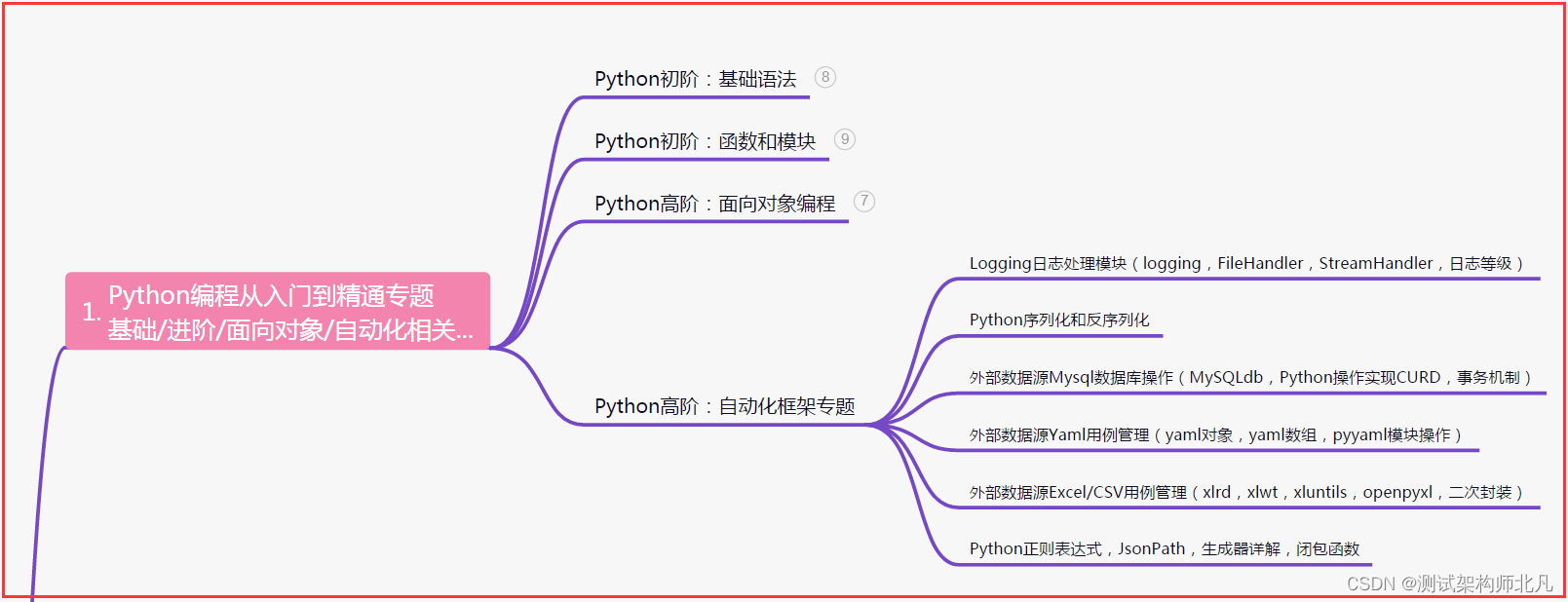
二、接口自动化项目实战
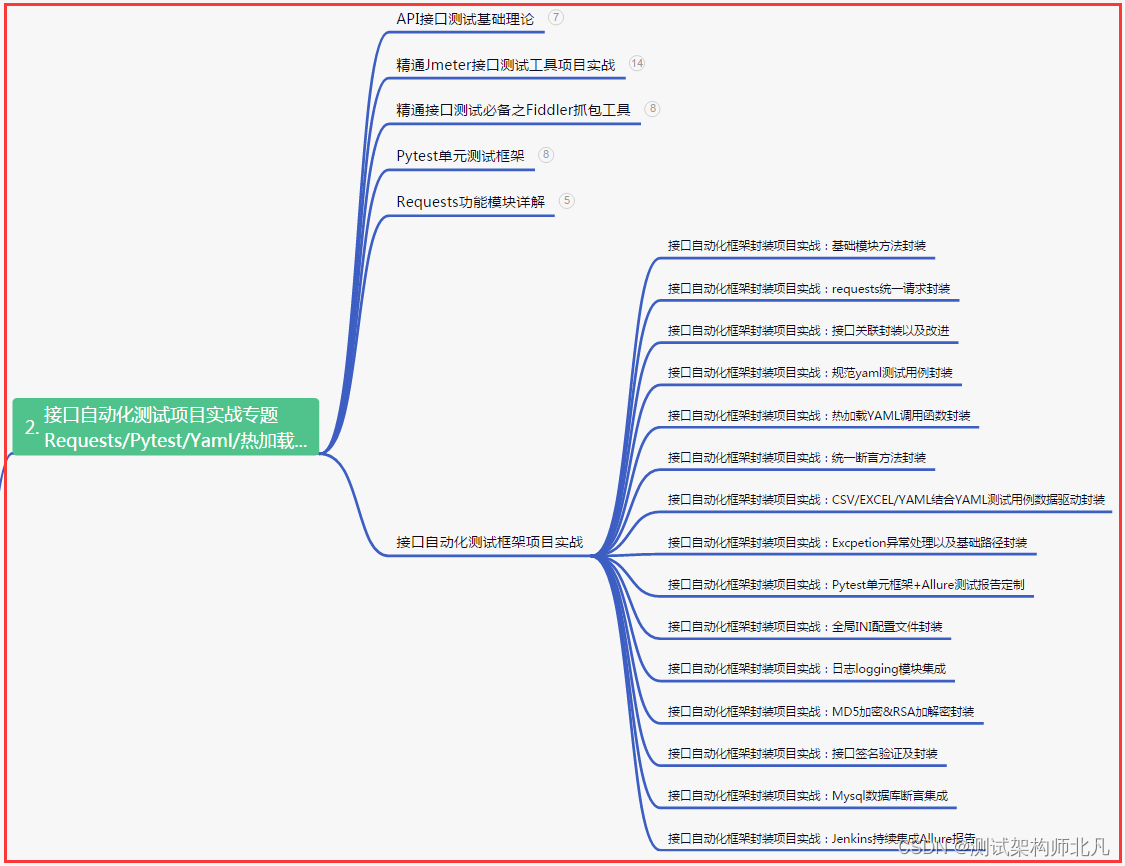
三、Web自动化项目实战
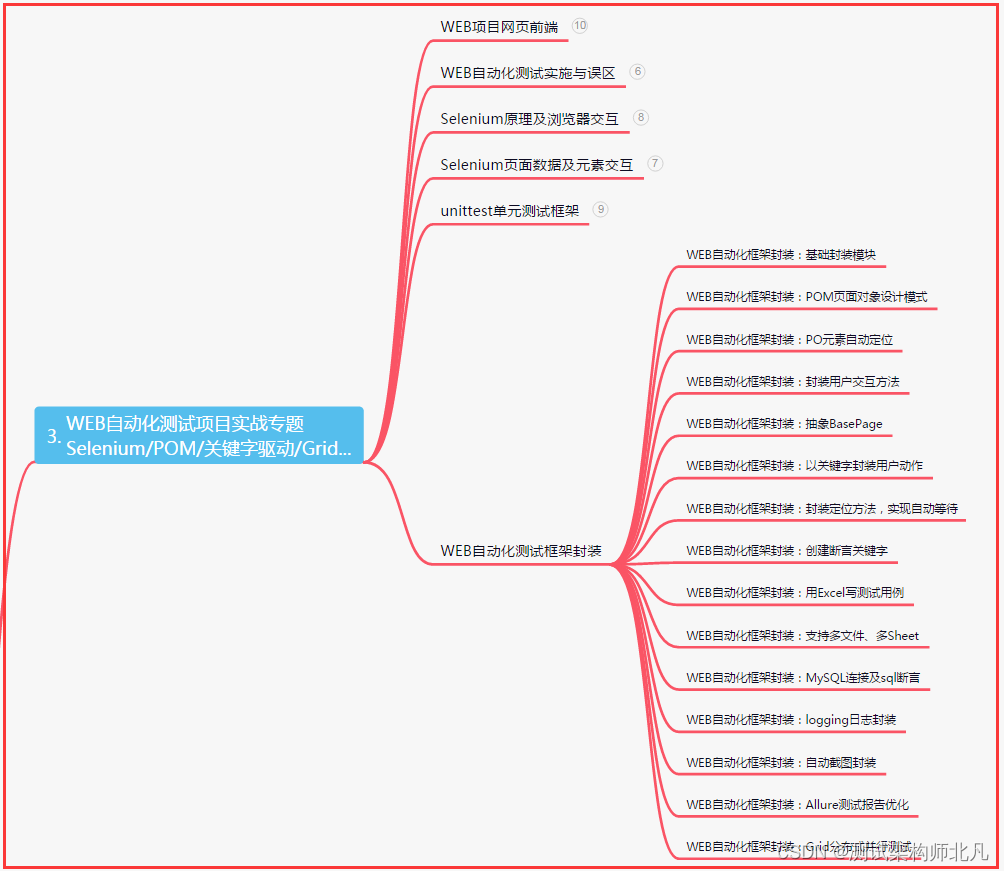
四、App自动化项目实战
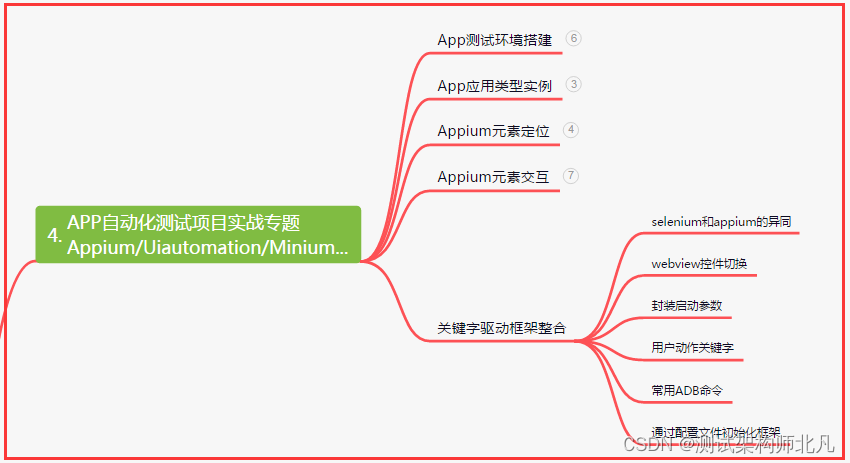
五、一线大厂简历
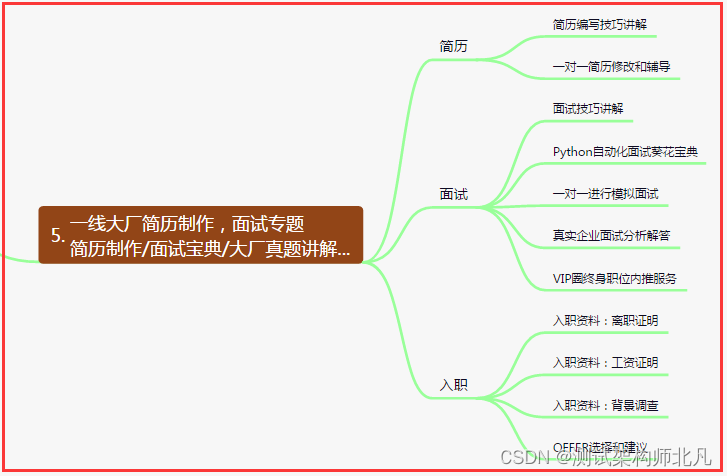
六、测试开发DevOps体系
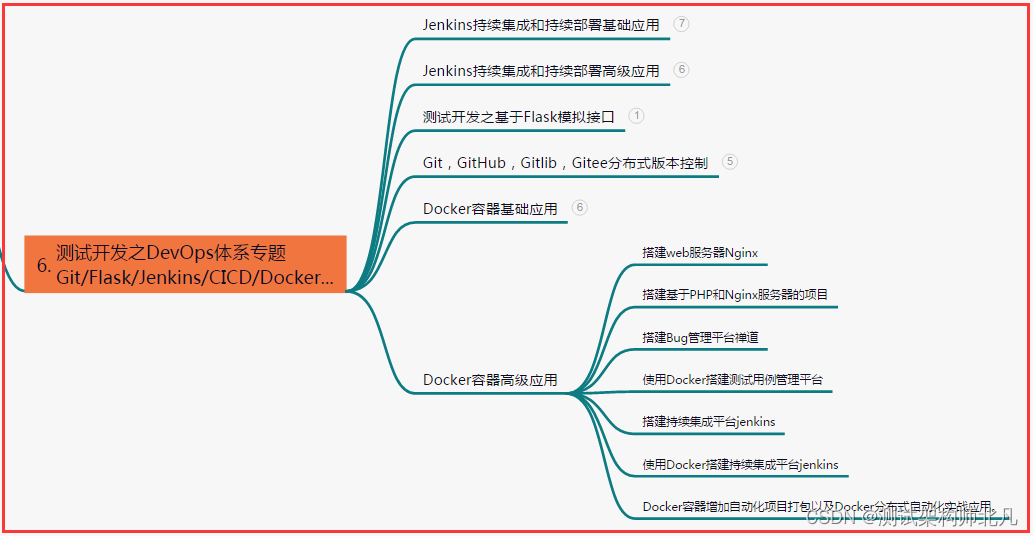
七、常用自动化测试工具
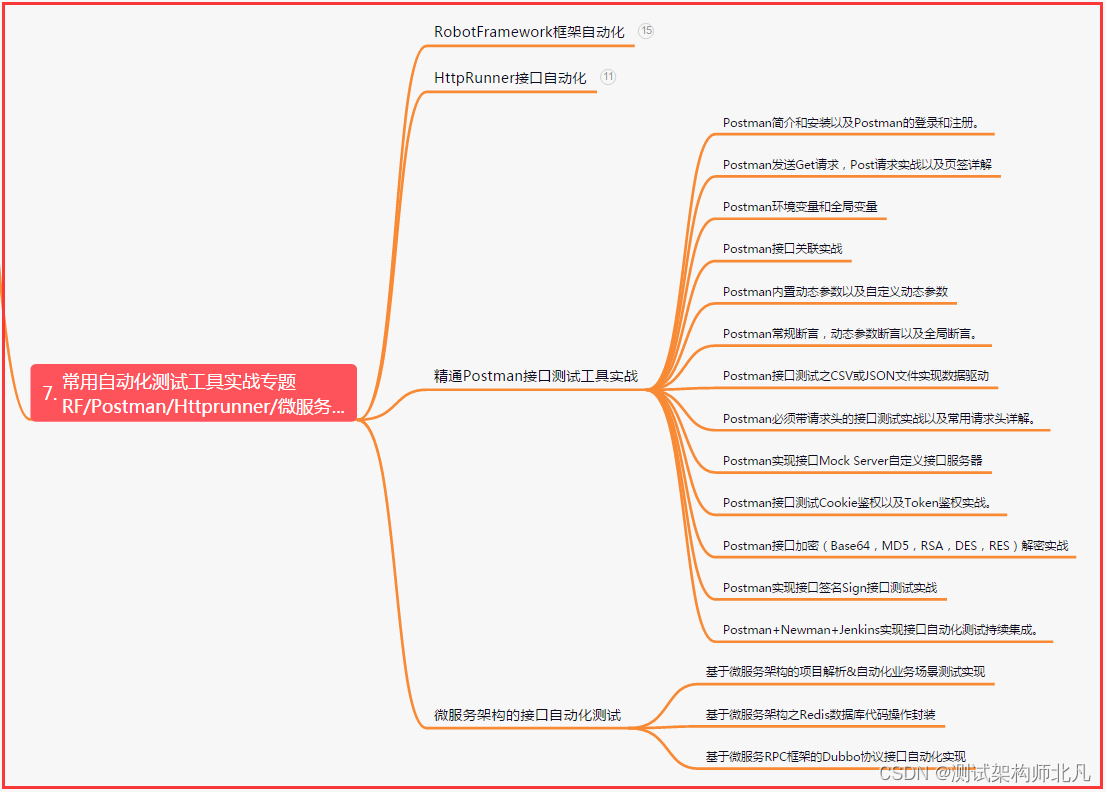
八、JMeter性能测试
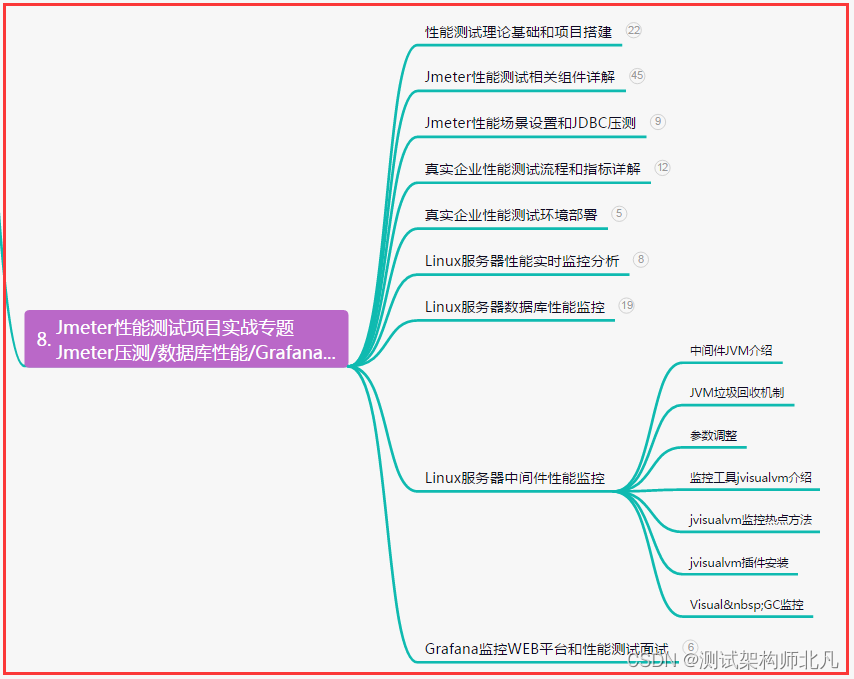
九、总结(尾部小惊喜)
生命太短暂,不要浪费在平庸和懒惰上,勇敢追逐梦想,不断超越自我,坚信付出终将有回报,努力奋斗,成就不凡。
奋斗是人生的座右铭,不畏困难,不怕失败,只有拼尽全力,超越自我,方能创造属于自己的辉煌,成就无限可能。
莫等待时机,勇往直前;莫悔昨日,全情投入;莫怕失败,追求突破;只有坚持奋斗,方能成就辉煌人生,创造属于自己的无限可能。
![[每周一更]-(第76期):Go源码阅读与分析的方式](https://img-blog.csdnimg.cn/direct/8dc0a8cc00dd417496b2d9778712bccb.jpeg#pic_center)